Bien que Notion soit fondamentalement un outil de productivité incroyable, il peut être assez difficile de s’y retrouver. Pour vous aider à rendre votre voyage sur Notion beaucoup plus facile et plus efficace, nous avons compilé une liste d'astuces que vous pouvez utiliser.
Dans cet article, nous révélerons comment augmenter l'efficacité de l'utilisation de Notion en utilisant quelques trucs et astuces simples. Notion est l'un des outils d'organisation et de gestion de tâches les plus populaires qui offre de nombreuses fonctionnalités utiles aux utilisateurs. Cependant, il existe peut-être des moyens de l’utiliser de manière plus efficace et productive. Nous vous fournirons quelques trucs et astuces qui peuvent vous aider à améliorer votre expérience avec Notion et à augmenter votre productivité dans la gestion des tâches et des projets. Vérifier Comment utiliser Notion en tant que développeur : explorez les capacités de programmation de Notion.

1. Utilisez des raccourcis clavier et des commandes personnalisées
L'utilisation de raccourcis clavier et de commandes personnalisées peut faire une grande différence et vous aider à accélérer considérablement vos tâches. Du basculement entre différentes pages à la création d'une liste de tâches avec des cases à cocher, il existe plus de 130 raccourcis clavier sur Notion pour Windows et Mac. Voici quelques raccourcis utiles par lesquels nous vous recommandons de commencer :
- Pour ouvrir une nouvelle fenêtre Notion : Ctrl/Cmd + Maj + N.
- Pour basculer entre les modes sombre et clair : Ctrl/Cmd + Maj + L.
- Pour afficher la boîte de dialogue Notion AI : Ctrl/Cmd + J.
- Pour créer une nouvelle page sur l'application de bureau Notion : Ctrl/Cmd + N.
- Pour ajouter un commentaire : Ctrl/Cmd + Maj + N.
- Pour revenir à la page précédente : Ctrl/Cmd + [.
- Pour avancer sur la page : Ctrl/Cmd + ].
Contrairement aux raccourcis clavier, vous pouvez utiliser les commandes barre oblique (/) pour formater rapidement les pages Notion. Voici quelques éléments pour commencer :
- Pour créer un nouveau bloc de texte : /texte.
- Pour créer une liste à puces : /balle.
- Pour créer une liste numérotée : /numéro.
- Pour créer un menu à bascule : /basculer.
- Pour télécharger une image : /image.
- Pour télécharger une vidéo : /vidéo.
- Pour changer la couleur du texte du bloc : / Couleur.
- Pour changer la couleur d'arrière-plan du bloc : /couleur de fond.
2. Utilisez l'outil de rappel de date de Notion
Que vous soyez un étudiant avec beaucoup de délais ou que vous ayez un horaire de 9h à 5h, il est dans la nature humaine d'oublier parfois des choses, même si vous avez fixé toutes les tâches et les délais. Une fonctionnalité que vous ne connaissez peut-être pas est la possibilité de configurer des rappels dans Notion.
Pour définir un rappel, accédez à la page ou à la tâche pour laquelle vous souhaitez recevoir un rappel. Écrire @rappeler Avec la date et l'heure auxquelles vous souhaitez recevoir une notification vous rappelant la tâche ou l'événement de Notion. Par exemple, si vous souhaitez recevoir un rappel d'une tâche spécifique le vendredi à 8 heures du matin, tapez simplement @rappel vendredi à 8h.
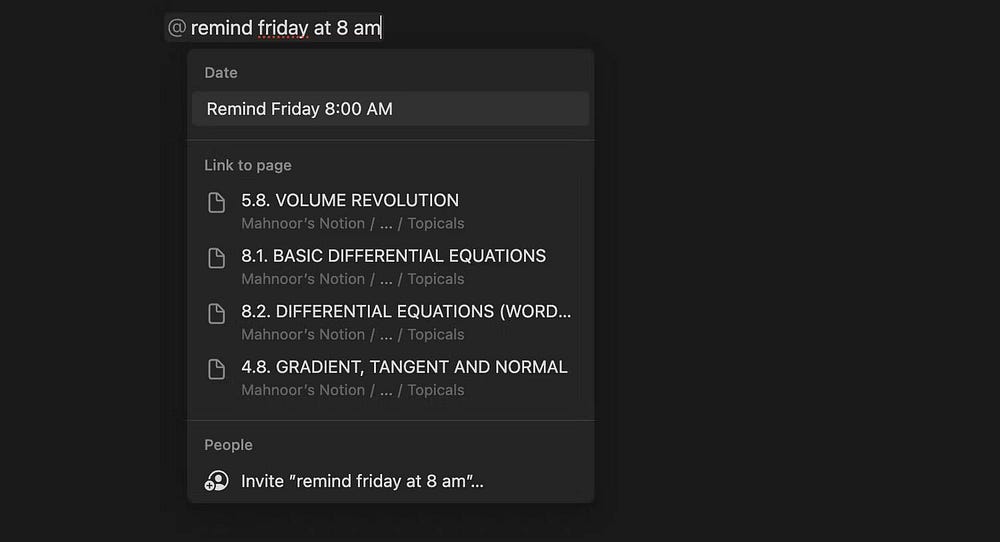
Si vous utilisez un calendrier pour suivre vos délais, vous pouvez également définir un rappel en appuyant sur la date et en cliquant sur تذكير. Désormais, vous pouvez choisir de recevoir un rappel d'une tâche le jour où elle est due, la veille, deux jours avant et une semaine avant son échéance.
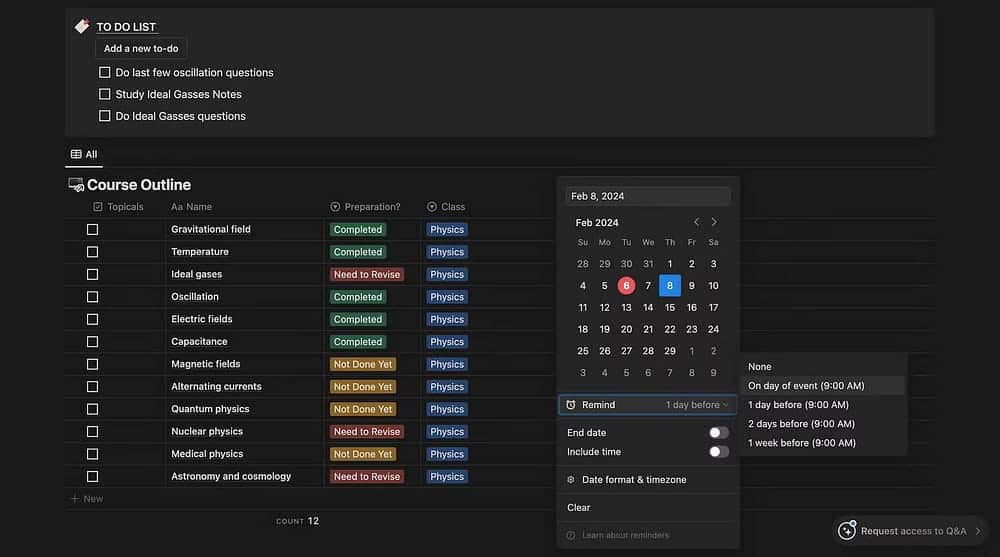
3. Utilisez l'outil d'IA intégré de Notion
Si vous passez des heures à rédiger des notes sur un sujet que vous étudiez, passer quelques heures supplémentaires à résumer vos longues notes pour les réviser ne vous fera pas gagner du temps. Le modèle Notion AI est utile dans de telles situations et vous fera économiser des heures de travail manuel. Notion a conçu l'idée de l'intelligence artificielle pour aider les utilisateurs à améliorer leur productivité.
Outre le résumé des pages, Notion AI peut traduire des pages, corriger les fautes d'orthographe, améliorer votre écriture, développer ou raccourcir le texte écrit, changer le ton de votre écriture, réfléchir à des idées pour vous, créer une liste de tâches pour vous et bien plus encore.
Pour utiliser Notion AI, ouvrez une page ou créez une nouvelle page. Maintenant, vous pouvez soit lancer Notion AI en tapant la commande /Notion IA Ou appuyez sur les touches Ctrl/Cmd + J En même temps, faites apparaître la boîte de dialogue Notion AI. Un menu déroulant contenant plusieurs options apparaîtra maintenant sur votre écran. Tout ce que vous avez à faire maintenant est de choisir la tâche que vous souhaitez que Notion AI accomplisse et de la regarder opérer sa magie.
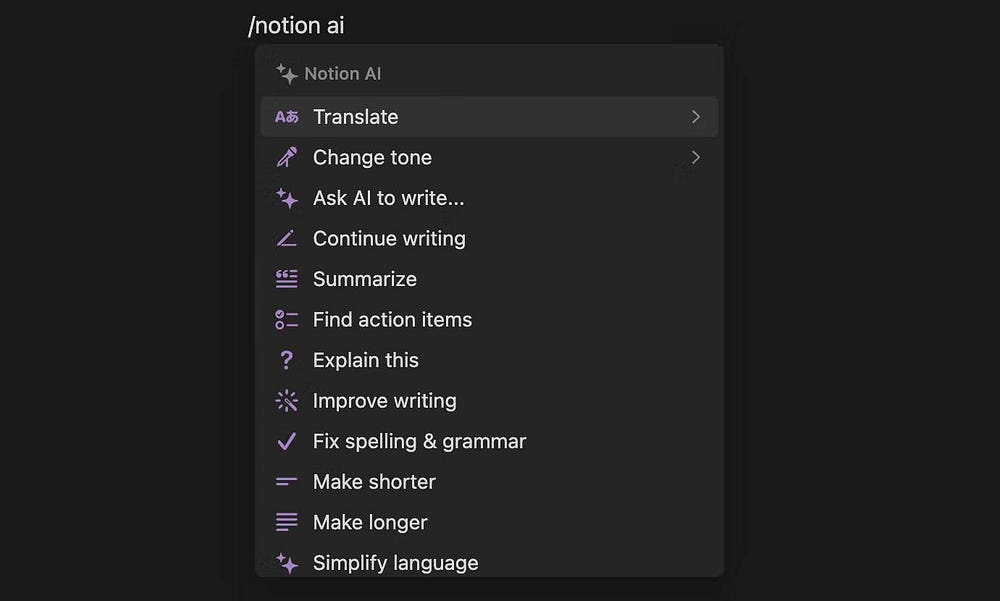
Par exemple, si vous souhaitez que Notion AI écrive quelque chose à partir de zéro, choisissez Demandez à l'IA d'écrire Donnez-lui quelques instructions dans la boîte de dialogue.
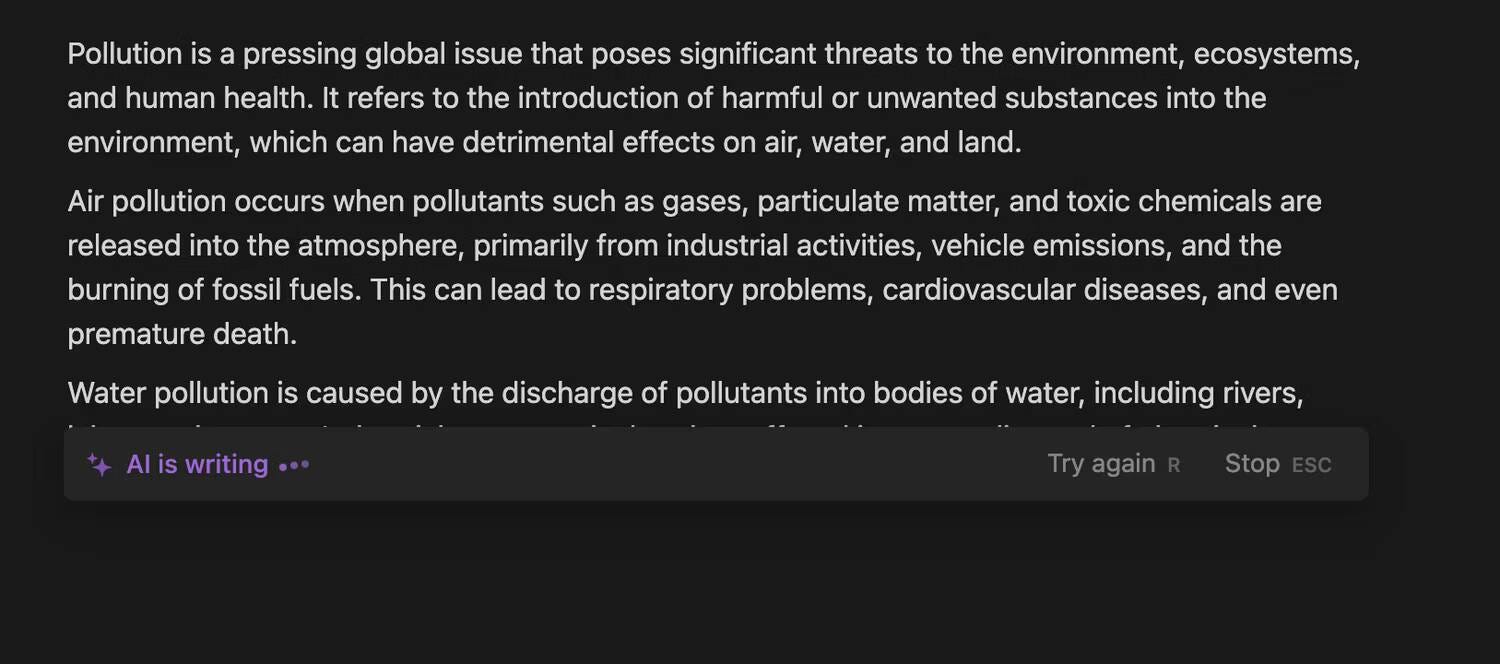
Malheureusement, Notion AI n'est pas gratuit. Si vous disposez du forfait personnel gratuit de Notion, vous pouvez essayer 20 réponses par mois. Cependant, si vous souhaitez profiter de réponses Notion AI illimitées, vous devrez souscrire à un forfait payant.
Si vous disposez d'un forfait gratuit ou d'un abonnement Plus, Business ou Enterprise et que vous êtes facturé mensuellement, Notion AI vous coûtera 10 $ par mois. D'un autre côté, si vous disposez d'un abonnement Plus, Business ou Enterprise et que vous renouvelez votre abonnement chaque année, vous pouvez acheter Notion AI pour 8 $ par mois à la place. Vérifier Comparaison de Notion AI vs ChatGPT : Quel est le meilleur modèle d'IA générative ?
4. Utilisez les extensions Chrome pour Notion
L'un des moyens les plus sous-estimés de repousser autant que possible les limites de Notion et de faciliter la navigation dans votre application Web consiste à utiliser des plugins Notion personnalisés. Il existe de nombreuses extensions Notion disponibles pour Google Chrome qui peuvent vous faciliter la vie, telles que : Tondeuse Web Notion Ce qui vous permet de sauvegarder le site Web que vous parcourez actuellement dans la base de données Notion ou ChatGPT à Notion, qui vous permet de conserver vos conversations ChatGPT. Vérifier Idées d'espace de travail Notion que vous pouvez essayer.
5. Créez des boutons pour répéter des actions
L'un des moyens les plus simples de rendre votre espace de travail Notion plus propre et plus facile à naviguer consiste à utiliser les boutons Notion. Cette fonctionnalité pratique vous permet d'effectuer les tâches répétitives que vous effectuez quotidiennement, comme ajouter une nouvelle tâche à votre liste de tâches, d'un simple clic sur un bouton. Pour créer un bouton, tapez la commande /bouton.
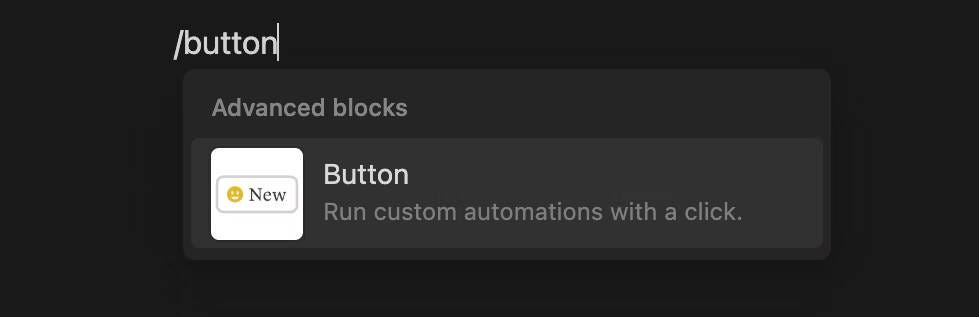
Maintenant, tapez un nom pour le bouton et ajoutez une icône. Cliquez sur le bouton Ajouter une action 
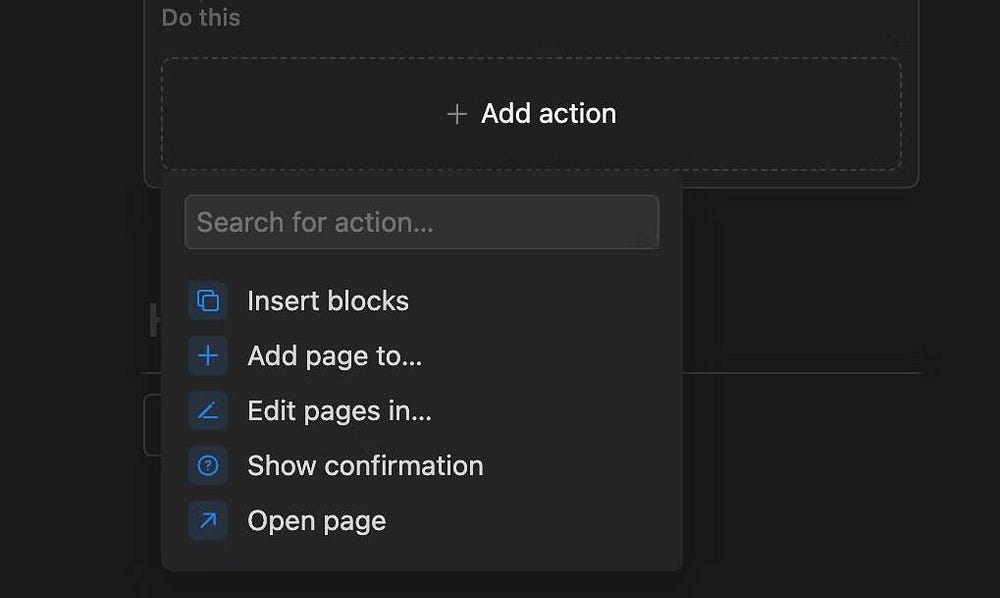
Par exemple, si vous souhaitez créer une tâche dans votre liste de tâches à chaque fois que vous cliquez sur un bouton, choisissez Insérer des blocs Parmi les cinq options et écrivez /liste de choses à faire Dans la boîte de dialogue. Enfin, cliquez sur Fait.
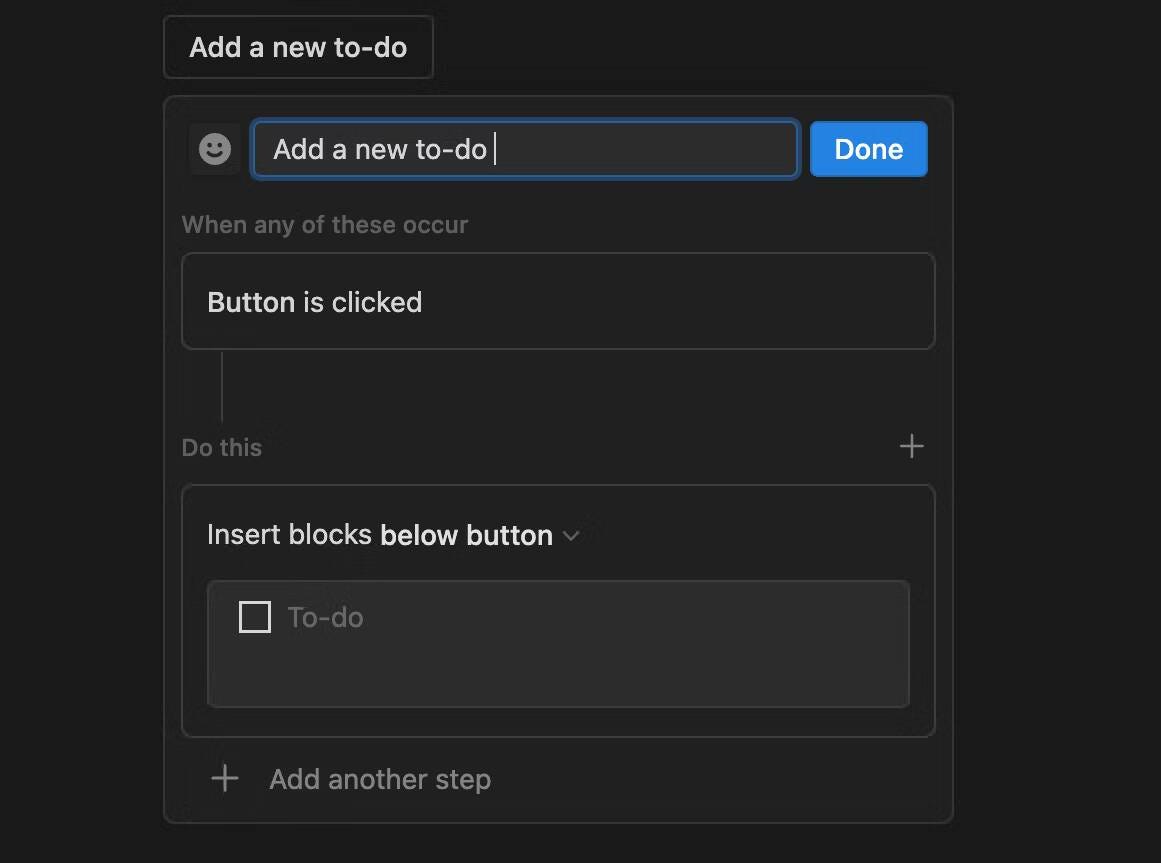
6. Utilisez le bouton bascule dans Notion
L'échange de blocs est un autre excellent moyen de garder votre espace de travail Notion bien rangé et des morceaux de texte organisés. Pour créer un commutateur, tapez la commande /basculer Tapez un nom pour l'en-tête du commutateur. Vous pouvez également créer un menu à bascule en tapant -> suivi d'un espace sur une nouvelle ligne.
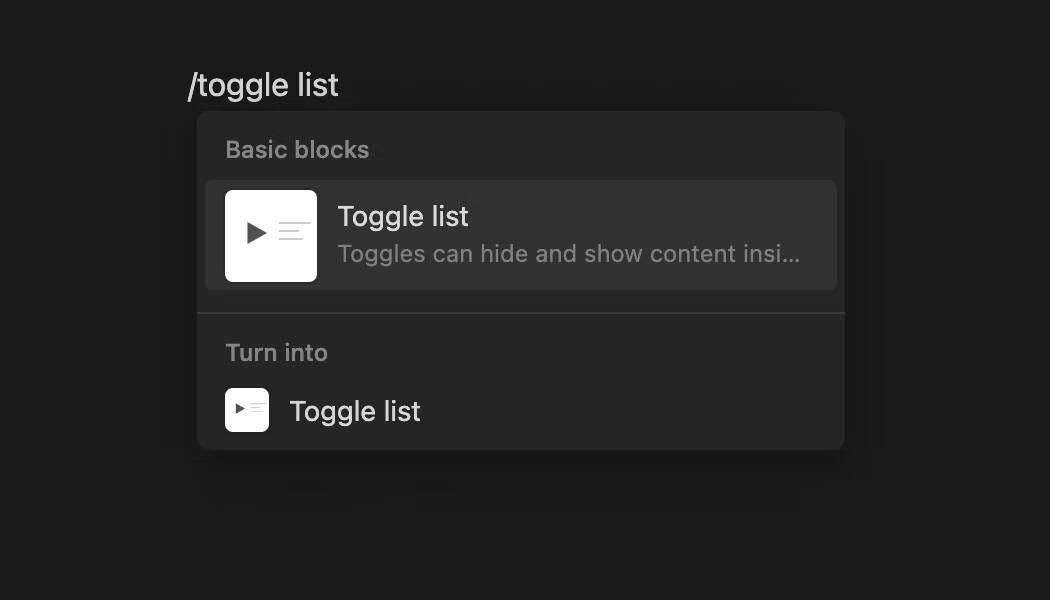
Cliquez sur le bouton triangulaire à côté de la bascule ou cliquez sur le texte intitulé « Toggle vide » pour ajouter des blocs de contenu sous l'en-tête de la bascule.
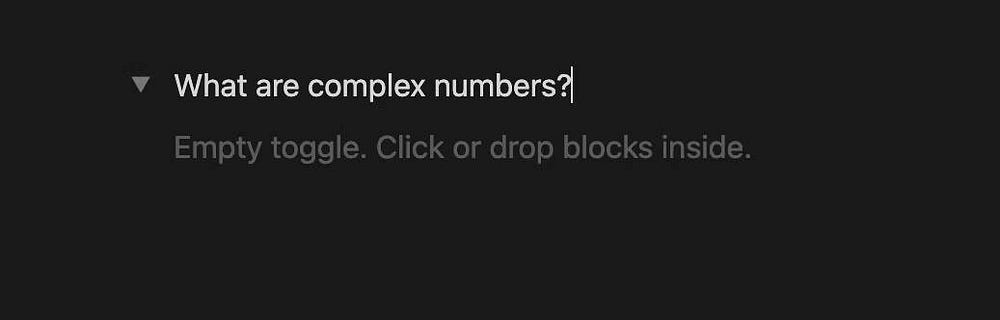
7. Personnalisez votre espace de travail Notion
Ajouter une petite touche personnelle à votre espace de travail Notion peut rendre l'organisation de votre vie amusante. Heureusement, Notion propose plusieurs façons de personnaliser votre espace de travail Notion, et rendre l'esthétique de votre configuration Notion ne prendra que quelques minutes. Vous pouvez commencer à ajouter une image de couverture à vos différentes pages Notion en survolant le haut de la page et en cliquant sur « Ajouter une couverture ». Vérifier Comment organiser et planifier votre contenu avec Notion.
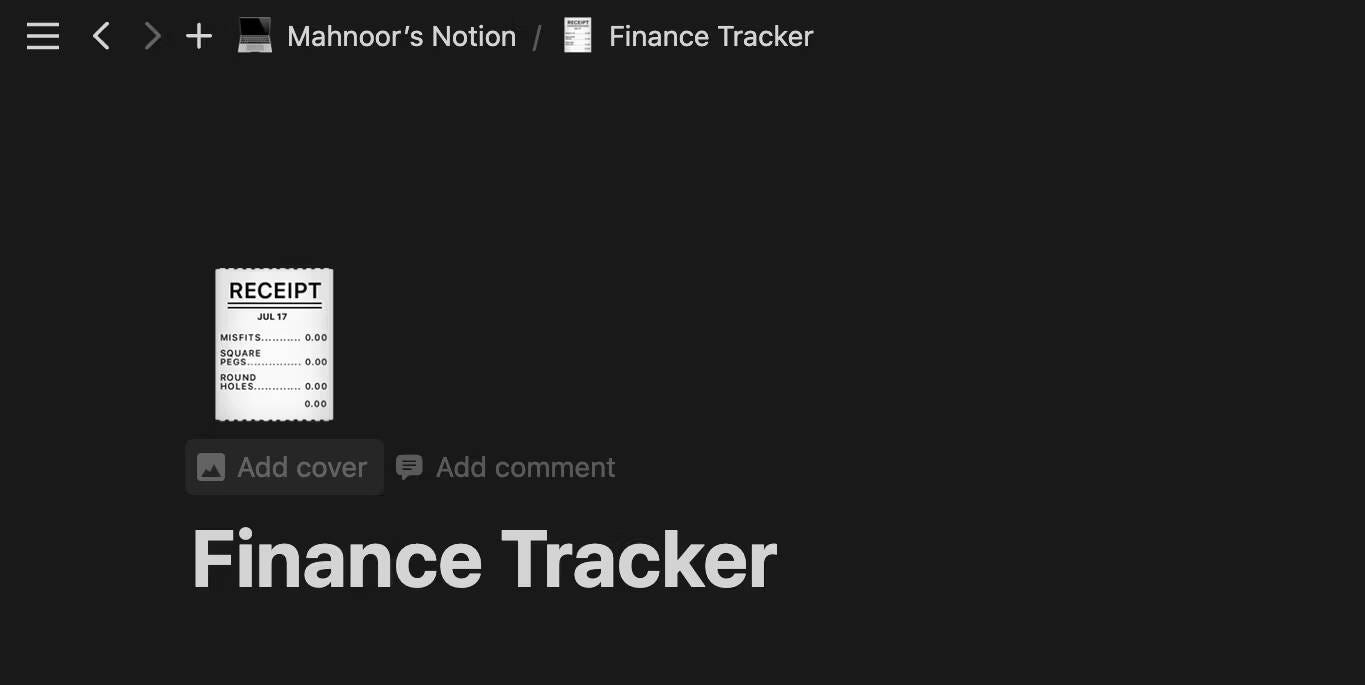
Une fois que vous aurez cliqué sur « Modifier la couverture », vous pourrez choisir parmi une galerie d'images de couverture prises en charge par Notion. Si vous souhaitez télécharger votre propre photo, cliquez sur Telecharger.
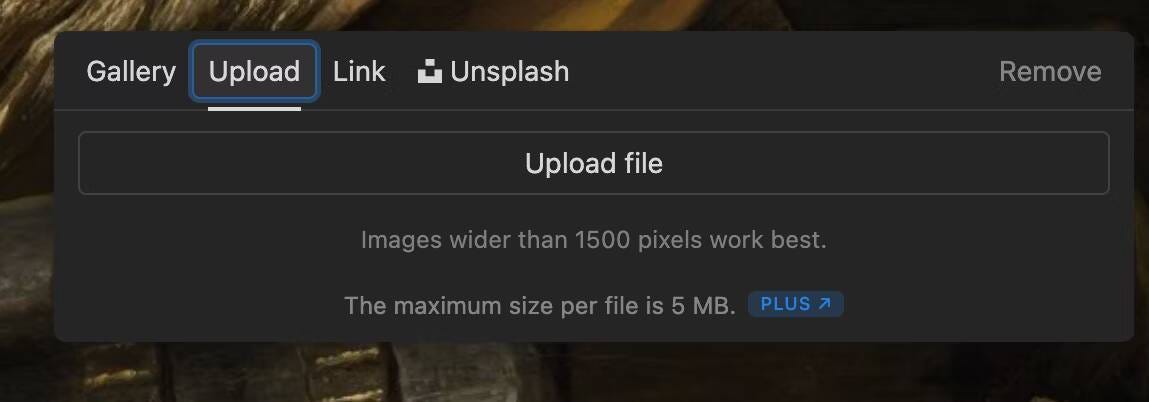
La conception du contenu de votre page Notion est tout aussi importante. Une façon de procéder consiste à modifier le style de police. Notion propose trois polices différentes : Default, Serif et Mono. Vous pouvez modifier le style de police du texte sur votre page Notion en cliquant sur l'icône Plus en haut de l’écran et choisissez l’une des trois lignes situées sous l’en-tête du motif.
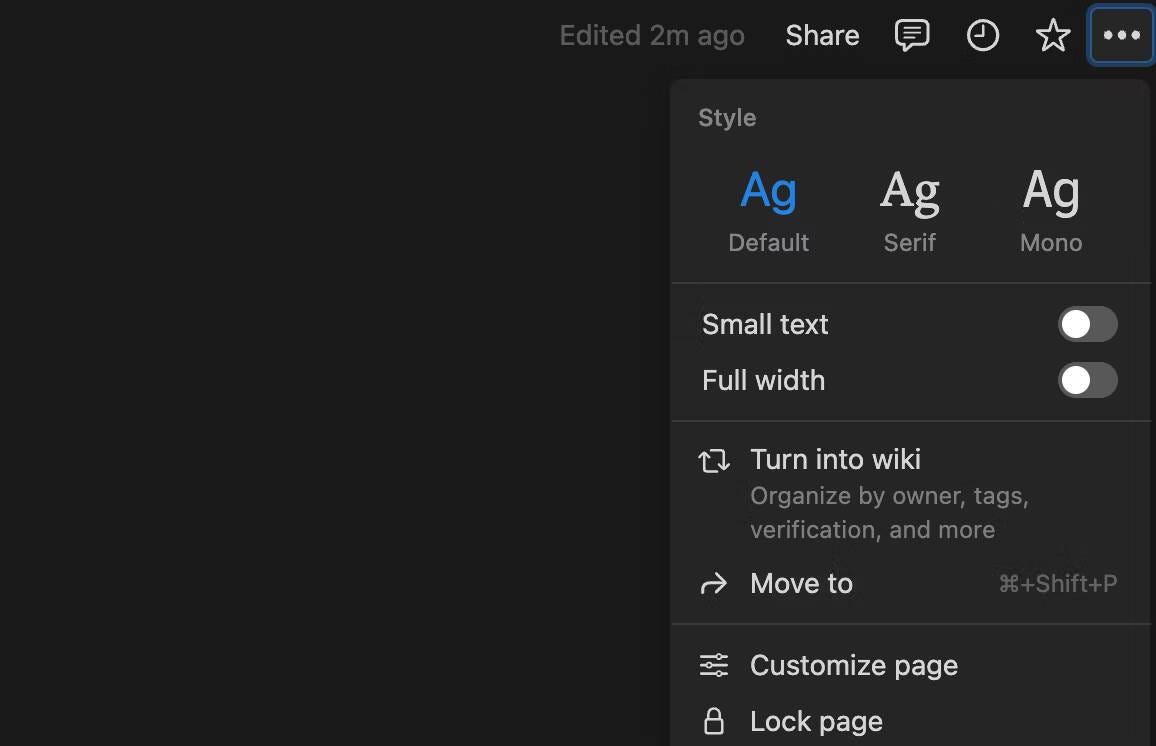
Vous pouvez également modifier la couleur ou l'arrière-plan du texte en sélectionnant le texte et en choisissant l'icône Plus. Depuis la barre de menu qui apparaît.
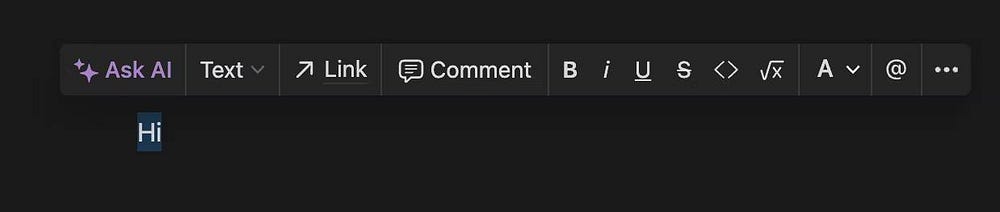
Enfin, sélectionnez la couleur dans le menu déroulant et choisissez dans la liste des couleurs.
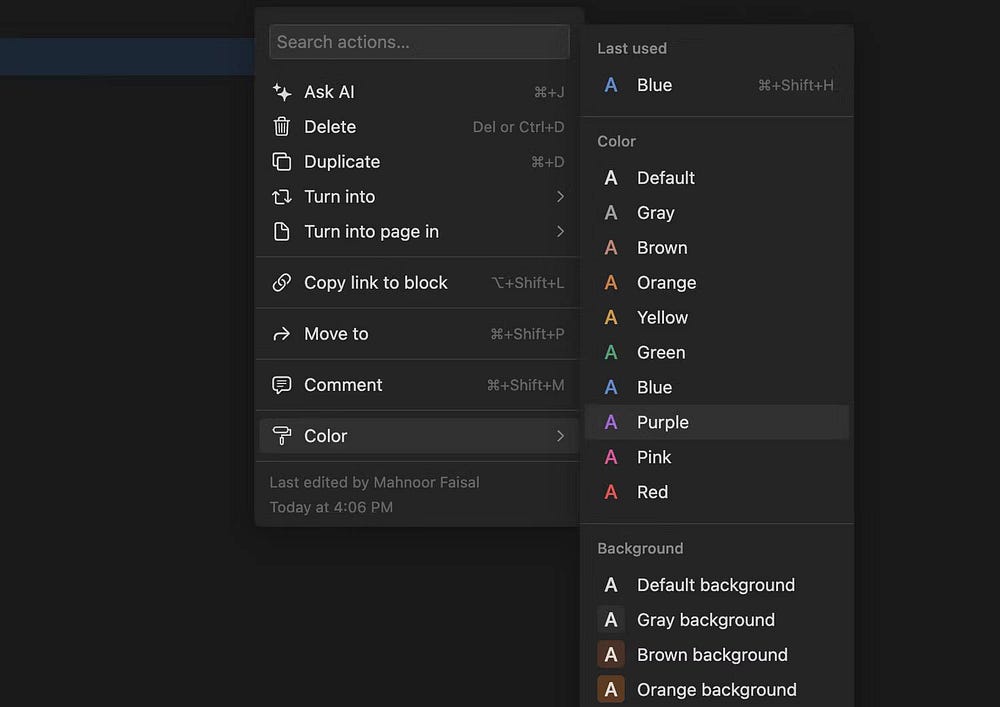
Vous pouvez également utiliser une commande /intégrer Pour ajouter des photos, des vidéos, des documents Google, des listes de lecture Spotify et bien plus encore à votre espace de travail Notion. Pour ce faire, tapez la commande /intégrer, collez un lien, puis cliquez sur Inclure le lien.
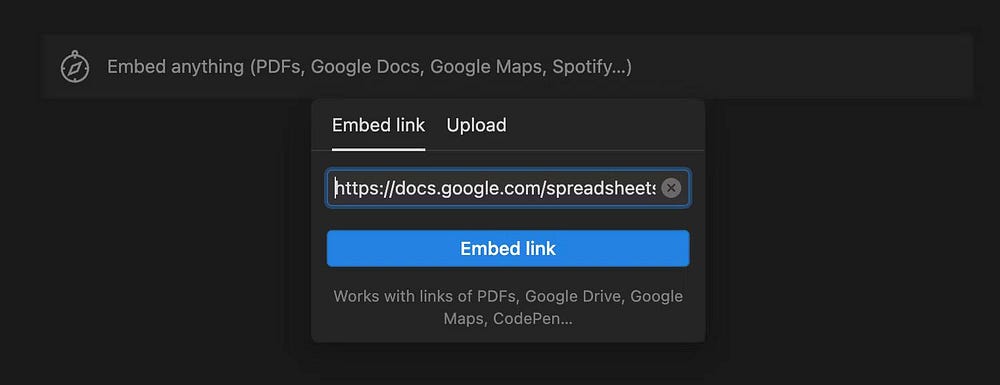
8. Créez une table des matières
Que vous preniez des notes sur Notion ou que vous écriviez un article avec plusieurs titres, vous pouvez ajouter une table des matières à votre page Notion. Tapez simplement la commande /table des matières sur une nouvelle ligne, et la table des matières sera générée automatiquement. Vous pouvez déplacer cette case autour de votre page Notion.
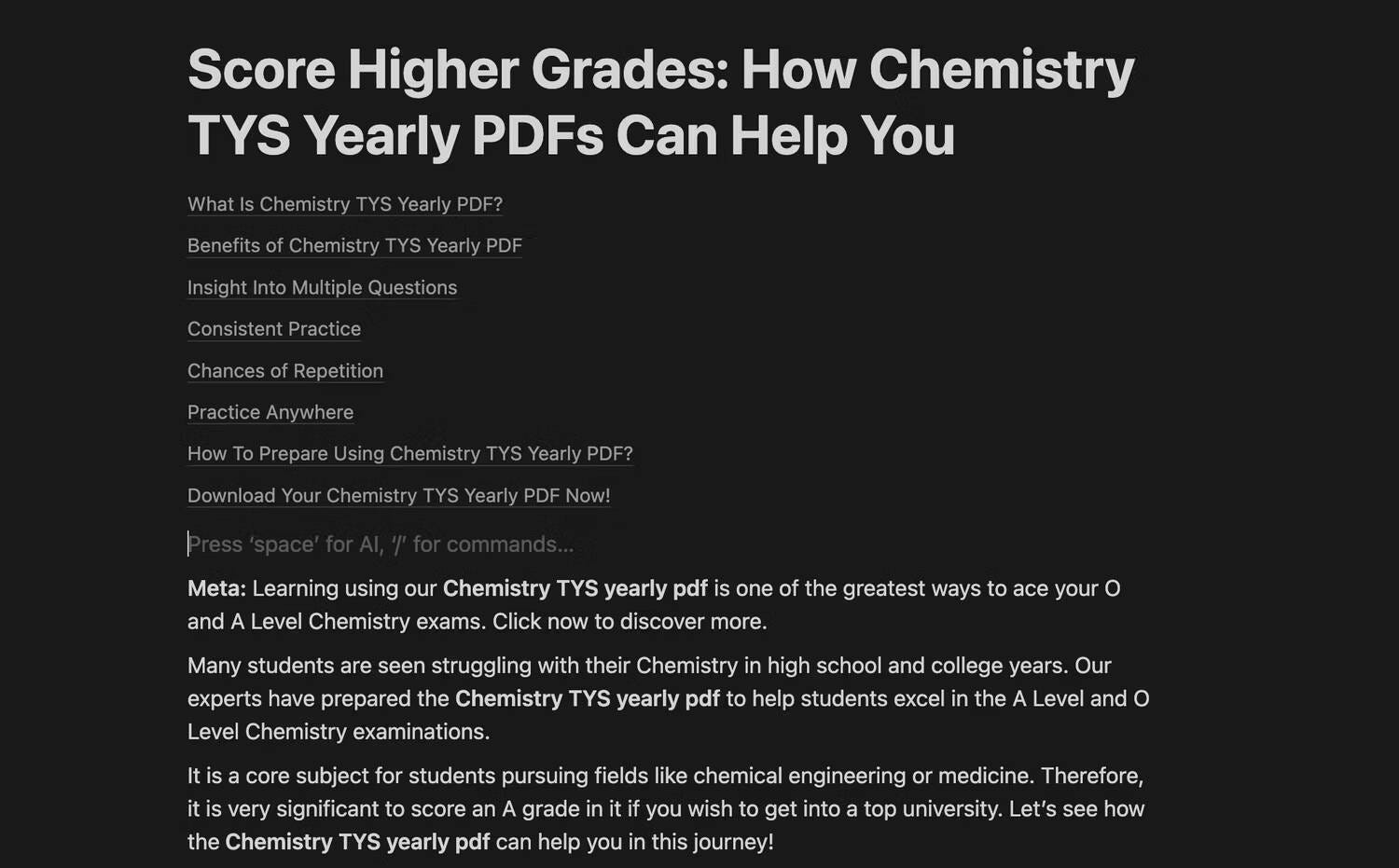
9. Créez une base de données de tâches principales
Si vous avez beaucoup de choses à faire, gérer des listes de tâches individuelles pour différentes parties de votre vie peut s'avérer écrasant. Pour lutter contre cela, vous pouvez consolider plusieurs listes de tâches catégorisées dans votre base de données principale de tâches et parcourir vos tâches à l'aide de filtres.
taper la commande /base de données Et sélectionnez « Base de données – En ligne » dans le menu déroulant. Maintenant, modifiez la base de données selon vos besoins et entrez les tâches que vous devez effectuer. Assurez-vous de créer des balises personnalisées pour différentes parties de votre vie, comme le travail, l'université, l'épicerie, etc. Vérifier Comment passer d'une base de données pleine page à intégrée dans Notion.
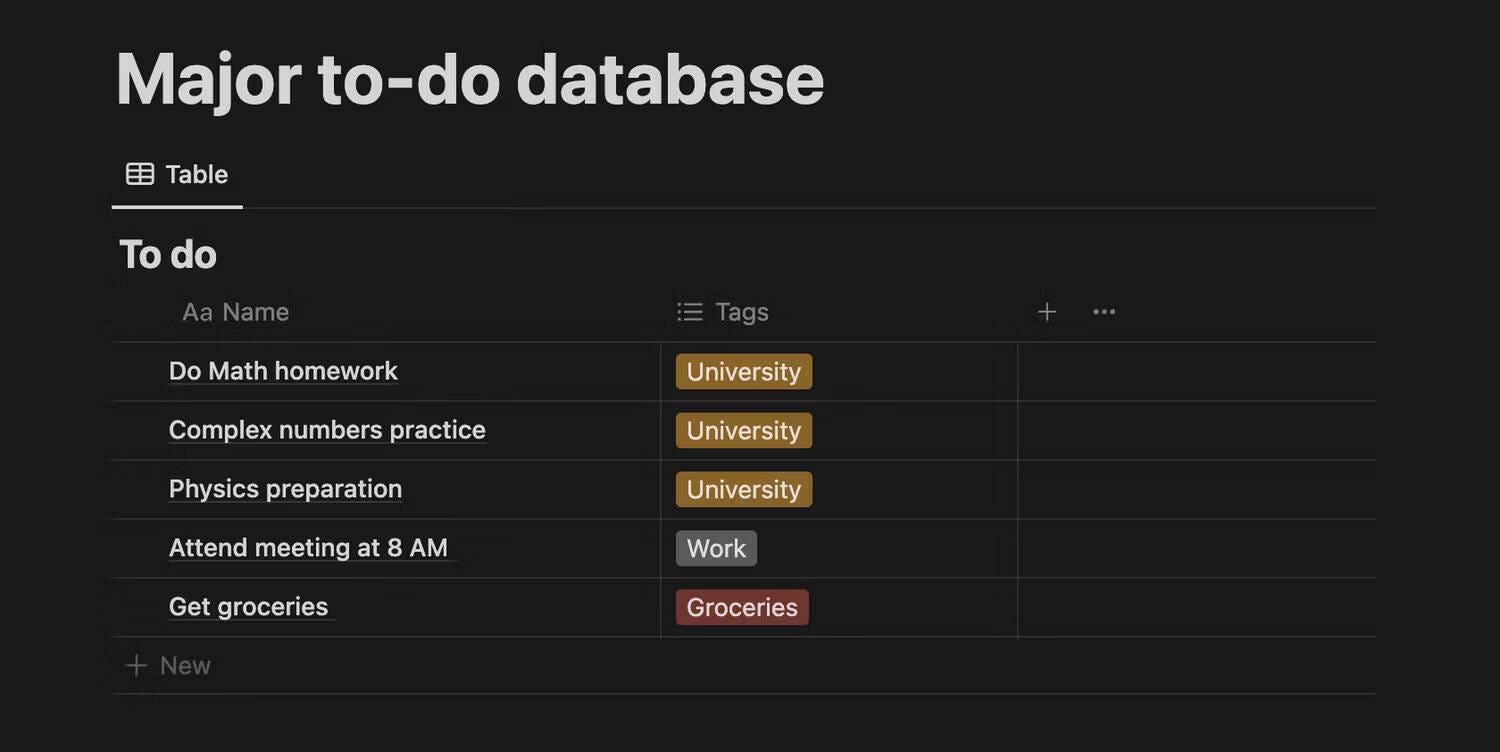
Une fois que vous avez rempli votre base de données avec les tâches que vous avez, vous pouvez la filtrer en cliquant sur « Filtrer » et en la filtrant par balises. Par exemple, si vous souhaitez voir uniquement les tâches liées à l'université que vous devez effectuer, cochez simplement la case à côté de l'université.
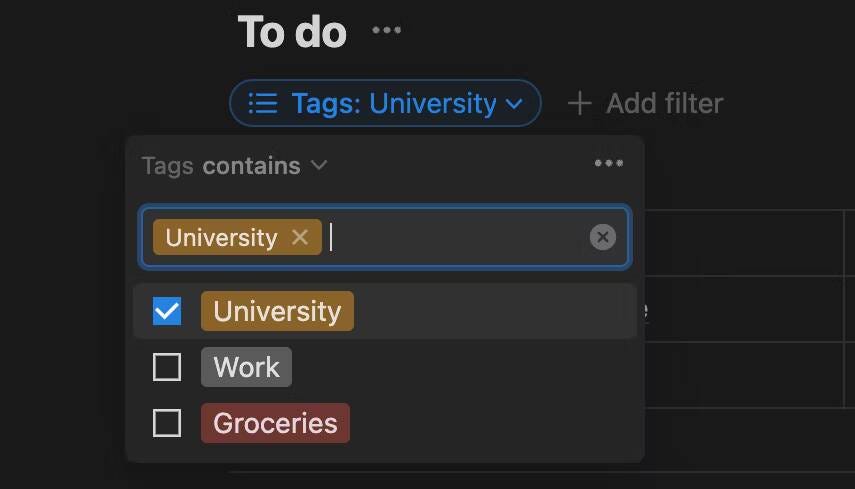
De la personnalisation de votre espace de travail Notion à l'utilisation de Notion AI pour effectuer des tâches à votre place, la maîtrise de ces conseils vous aidera à gagner beaucoup de temps à long terme. Vous pouvez voir maintenant Qu'est-ce que Notion Calendar ? Comment l'utiliser pour gérer votre temps.







